
Lesley Fowler
0
4572
1041
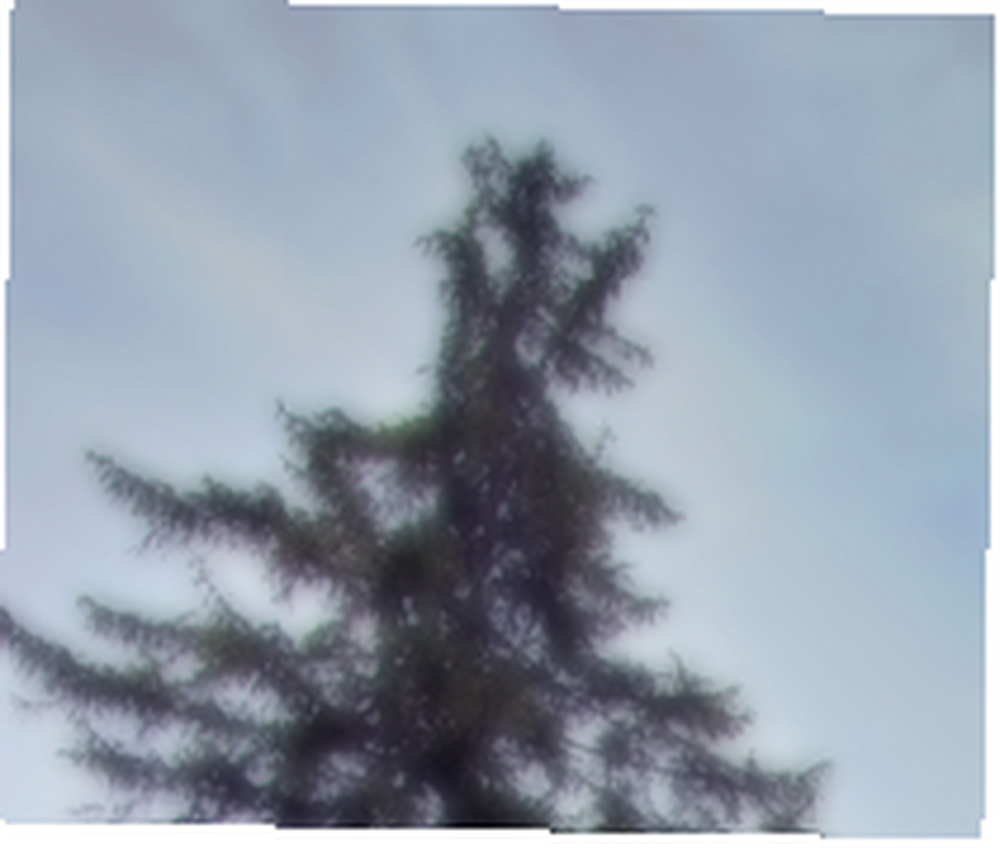 Le flou artistique est un effet très recherché en photographie. Vous pouvez le trouver couramment utilisé dans les photos glamour et, dans une certaine mesure, dans la photographie de mariage. Il existe des objectifs spéciaux que vous pouvez utiliser pour créer l'effet de mise au point douce à l'aide de vos appareils photo. Certains appareils photo modernes sont livrés avec des paramètres vous permettant également de créer des effets de flou artistique. Dans tous les cas, si l’une des options ci-dessus n’est pas disponible, vous pouvez facilement créer un effet de flou artistique dans Photoshop (ou dans GIMP)..
Le flou artistique est un effet très recherché en photographie. Vous pouvez le trouver couramment utilisé dans les photos glamour et, dans une certaine mesure, dans la photographie de mariage. Il existe des objectifs spéciaux que vous pouvez utiliser pour créer l'effet de mise au point douce à l'aide de vos appareils photo. Certains appareils photo modernes sont livrés avec des paramètres vous permettant également de créer des effets de flou artistique. Dans tous les cas, si l’une des options ci-dessus n’est pas disponible, vous pouvez facilement créer un effet de flou artistique dans Photoshop (ou dans GIMP)..
Tout d'abord, vous avez besoin d'une image. L'effet semble bon sur une grande variété de photos. Il peut être utilisé aussi bien en gros plan qu'en paysage. Si vous avez une bonne quantité de blanc sur votre photo en face d’un fond coloré, cela sera particulièrement beau et surréaliste, mais c’est un favori personnel. Vous pouvez expérimenter la plupart des photos, même si une photo sombre dans son ensemble ne serait pas un bon candidat, sauf s'il s'agit d'un gros plan réalisé avec un éclairage de studio..
Ouvrez la photo dans Photoshop. Continuez et dupliquez le calque (Ctrl + J). Sélectionnez le calque nouvellement créé. Je vais travailler avec l'image suivante de stock xchange.
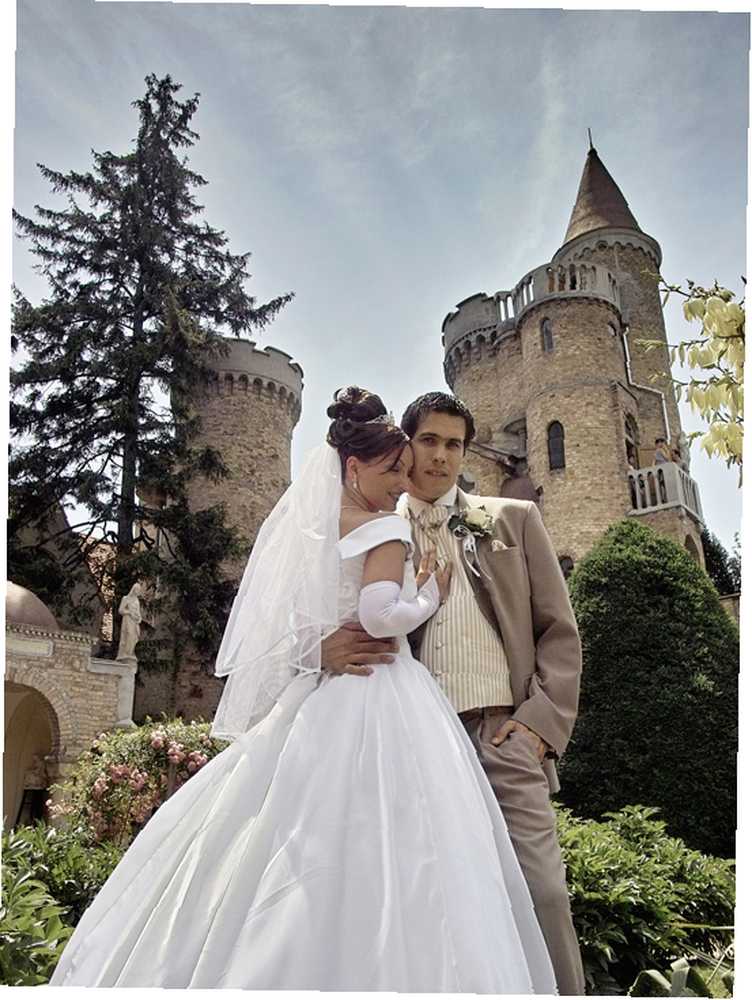
Choisir Filtre> Flou> Flou Gaussien et jouez avec le curseur de rayon. Le montant réel qui sera bon variera d’une photo à l’autre. Ce que vous recherchez ici est un flou évident, mais qui n'enlève pas les détails de la photo. Vous pouvez pratiquement ignorer les visages et fermer les objets en prenant cette décision, car nous allons en prendre soin dans les prochaines étapes..
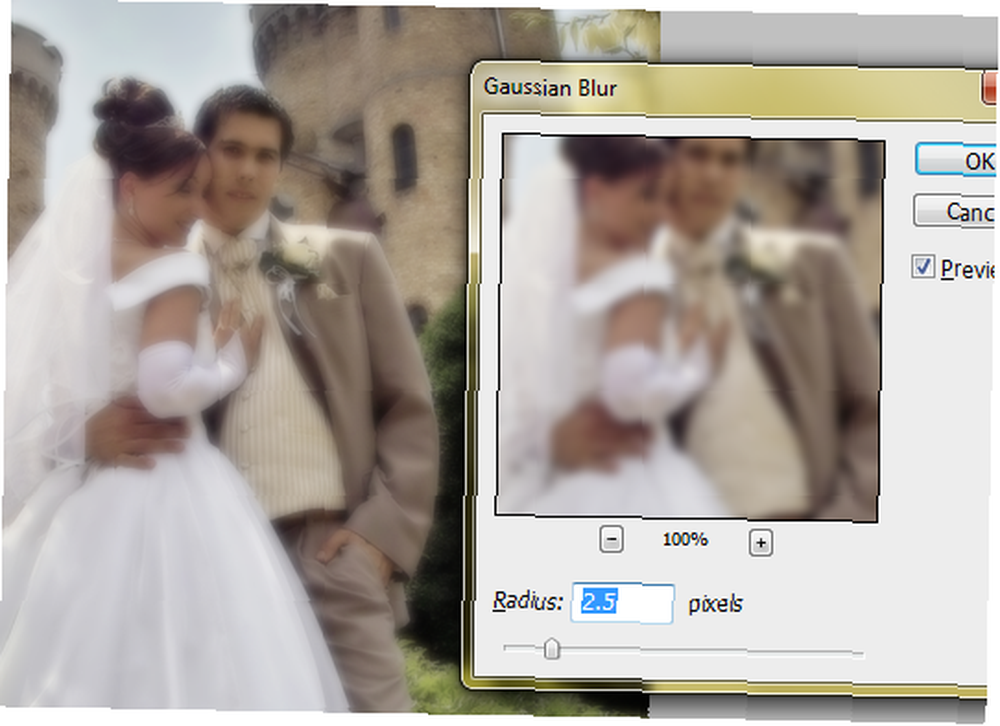
Lorsque le calque flou est actif, il est temps de jouer avec le curseur Opacité. Encore une fois, il n’ya pas de règle absolue ni de valeur magique qui fera l'affaire, vous devez expérimenter et aller avec ce qui fait plaisir à l'œil. Cependant, la fourchette générale se situerait autour de 50-85ish pourcentage d'opacité. Si vous vous trouvez en dessous de 50, vous devez reconsidérer la photo ou l'effet recherché..
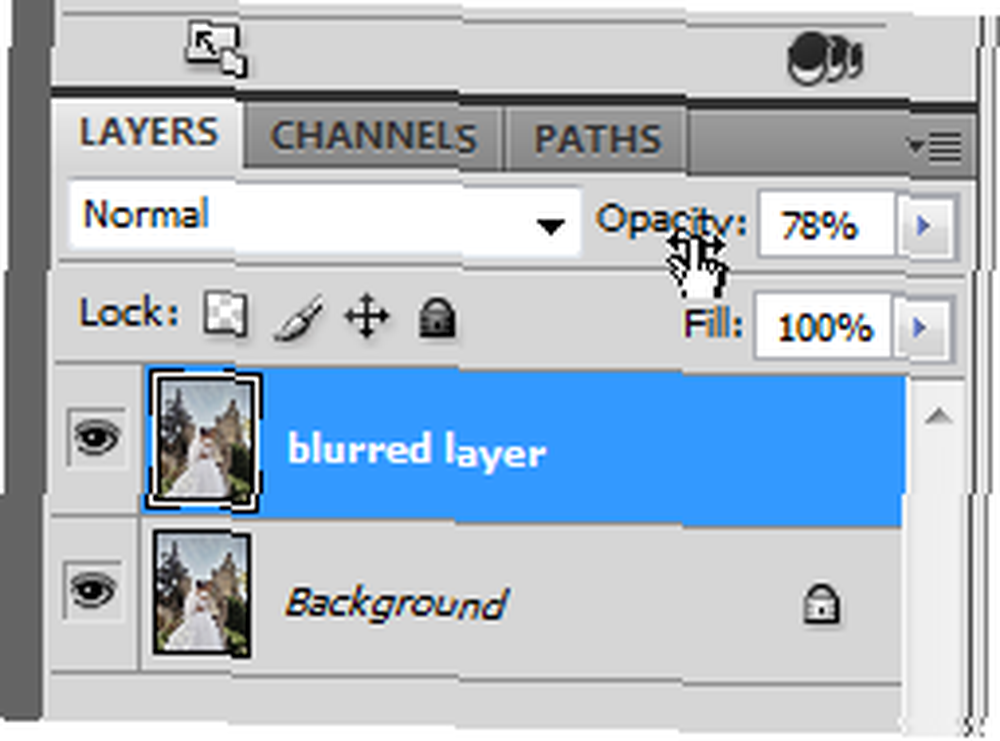
Jusqu'ici tout va bien. Les choses vont déjà bien et tout semble réglé. Cependant, il y a quelques petites choses que vous devez examiner avant d'envoyer le chef-d'œuvre pour impression. Nous devons d’abord ramener quelques détails. Dans ce cas, nous travaillerons principalement sur les visages. Si vous travaillez sur un plan rapproché, vous voudrez peut-être vous concentrer sur les yeux et les lèvres. En d'autres termes, s'il y a quelque chose que vous pensez ne devrait pas être flou, voici comment vous le feriez:
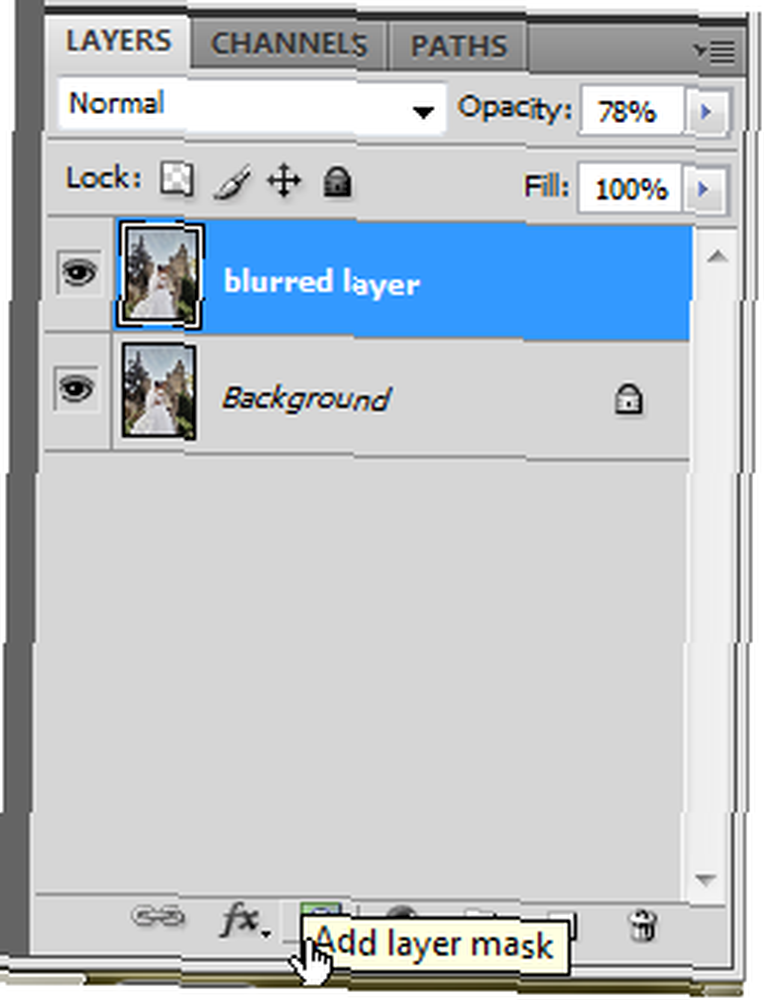
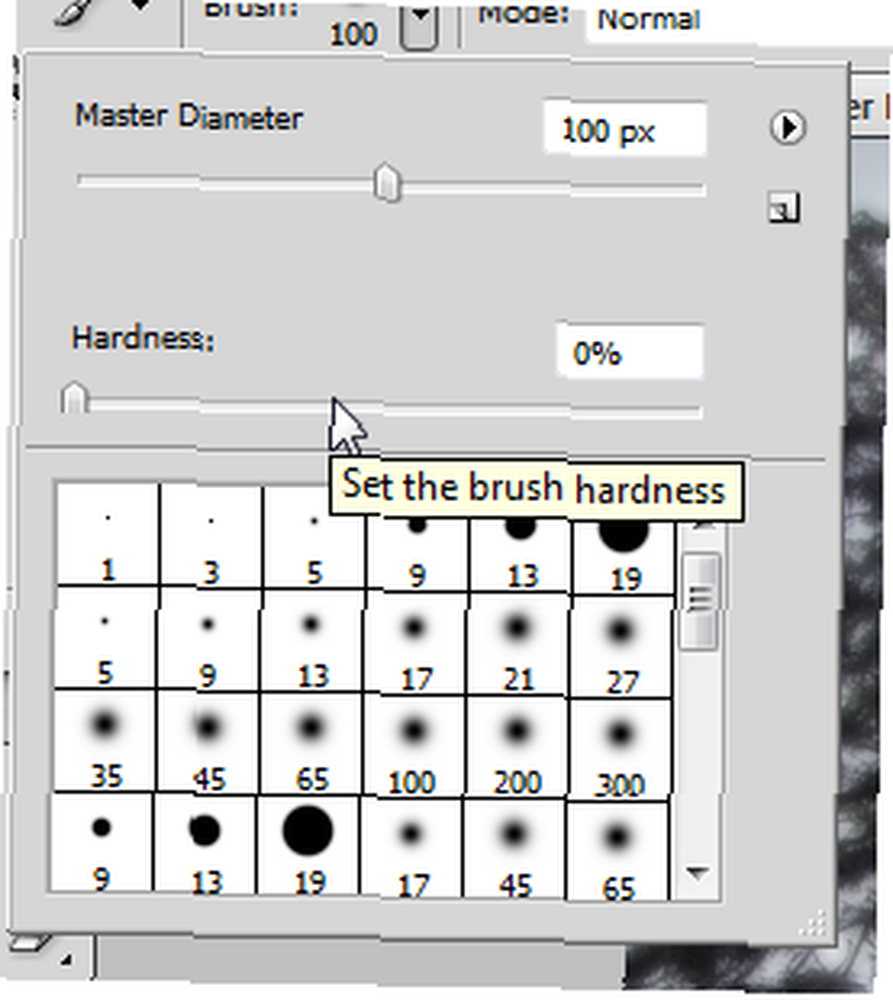
Avec le calque flou actif, ajoutez un masque de calque en cliquant sur le bouton “Ajouter un masque de calque” bouton dans la palette des calques. Maintenant, prenez l’outil Pinceau (B), choisissez un pinceau rond et assurez-vous de ramener le curseur de dureté à zéro. Assurez-vous à présent que le masque de calque est sélectionné (indiqué par un rectangle autour du masque) et que le noir est la couleur de premier plan, commencez à peindre sur les visages (yeux ou autres objets sur lesquels vous souhaitez faire la mise au point) de la photo. Vous remarquerez des détails apparaissant à partir de la couche en dessous. (Vous pouvez également choisir différents paramètres d'opacité pour le pinceau pour rendre cela plus subtile).

Nous avons presque fini ici. Pour terminer, vous pouvez augmenter un peu la saturation. Frappé Ctrl + U pour afficher la boîte de dialogue Teinte / Saturation. Déplacez le curseur de saturation vers la droite pour faire apparaître les couleurs. Nous recherchons un changement subtil et agréable. Ceci fait, la photo est maintenant prête. Et voici les résultats:
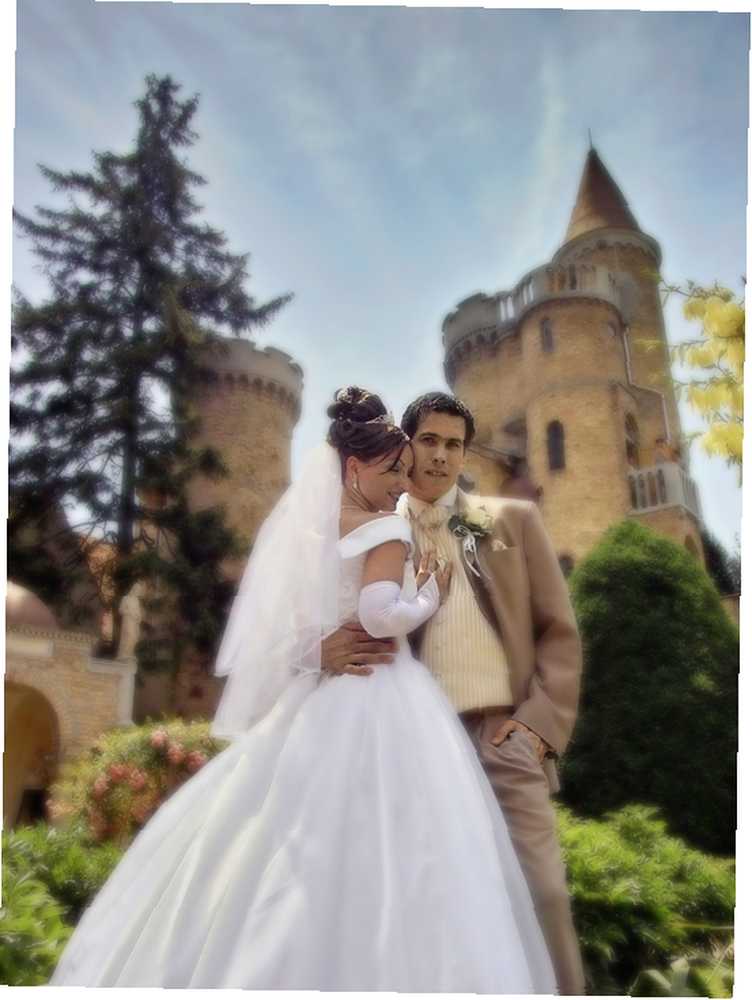
Bien que je ne puisse vous montrer qu'une des applications de l'effet de flou artistique, il peut être utilisé avec le même résultat pour réduire les artefacts dus à la compression JPEG ou à un réglage ISO élevé et, mieux encore, pour masquer ces rides.!
Avez-vous quelque chose à ajouter à la reproduction de l'effet de flou artistique Photoshop. Veuillez énumérer vos idées et conseils dans les commentaires.!











